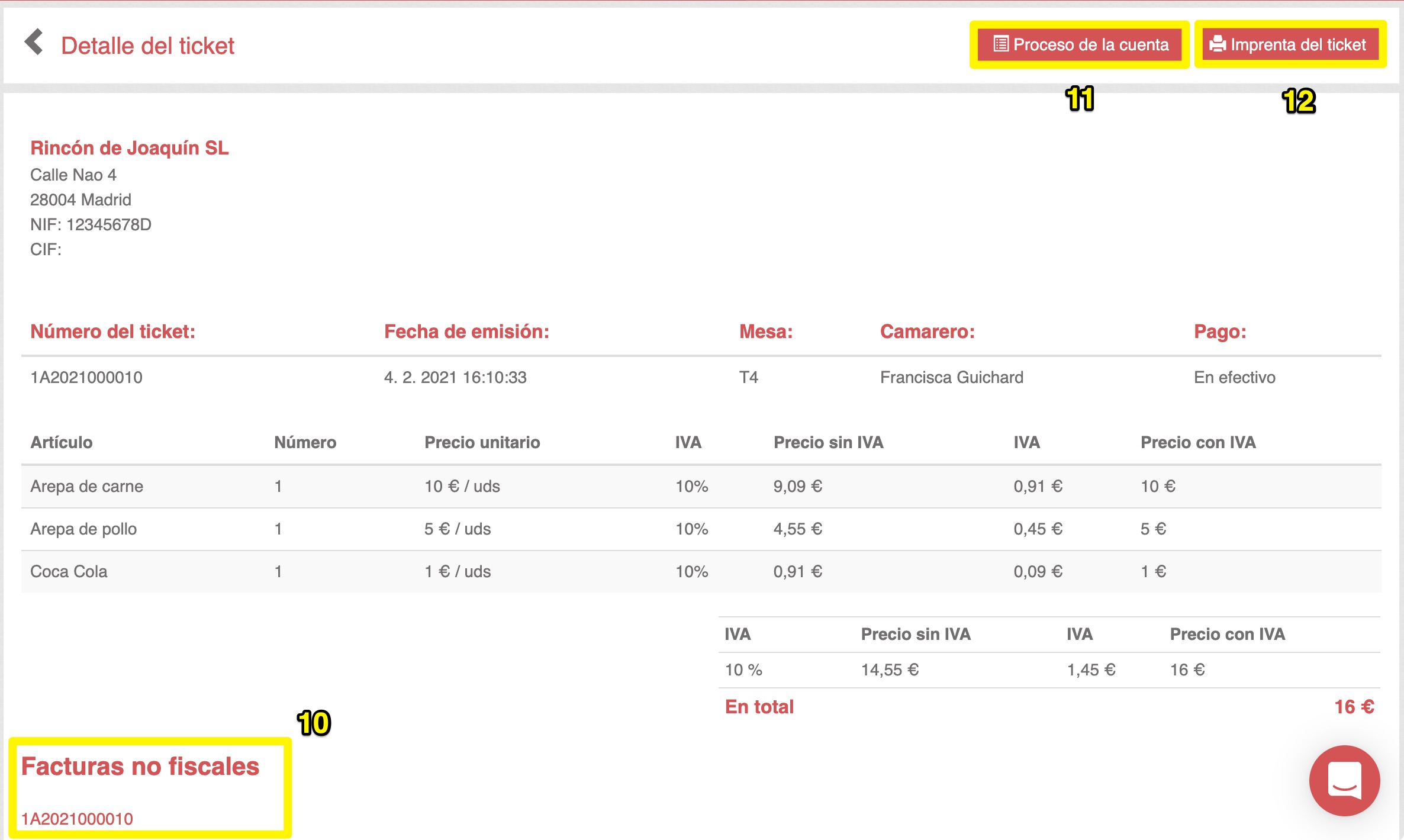Todas las ventas realizadas desde la aplicación de ventas se registran en Storyous. En el área de administración, puedes encontrarlos en la sección de Cuentas, en la pestaña Tickets, en orden cronológico de todos los recibos desde el mas nuevo al más antiguo con todos los datos necesarios. En este artículo, aprenderás cómo encontrar los datos necesarios para los tickets en tu área de administración y trabajar con ellos.
En la parte superior izquierda, puedes seleccionar el establecimiento (en caso de tener más de uno) (1) del que deseas ver los tickets y exportar la lista actual de recibos, incluyendo la clasificación y el filtrado, a un archivo PDF o Excel .csv (2).
En la lista de tickets, puedes ordenarlos todos por fecha de cierre, número de ticket, precio final, mesa, descuento, servicio, forma de pago y tipo de factura (3). Usando el calendario (4), puedes seleccionar el período deseado, en la primera ventana ingresa la fecha desde la cual deseas visualizar los recibos, y en la segunda, la fecha hasta la cual deseas verlos. También puedes mostrar solo los recibos en la lista según el filtro seleccionado (5).
Igualmente, puedes cambiar el método de pago (6) en el extracto, tienes todos los métodos permitidos en la pestaña Formas de pago en la sección Establecimientos, o también puedes ver el detalle del ticket (7). Si haces clic en cancelación de factura (8), el sistema te pedirá que ingreses el motivo de la cancelación y, después de seleccionarlo, tachará el recibo. Luego puedes eliminar el ticket cancelado de la lista (9), pero siempre lo encontrarás en la pestaña de Control de anulación y descuentos registro.
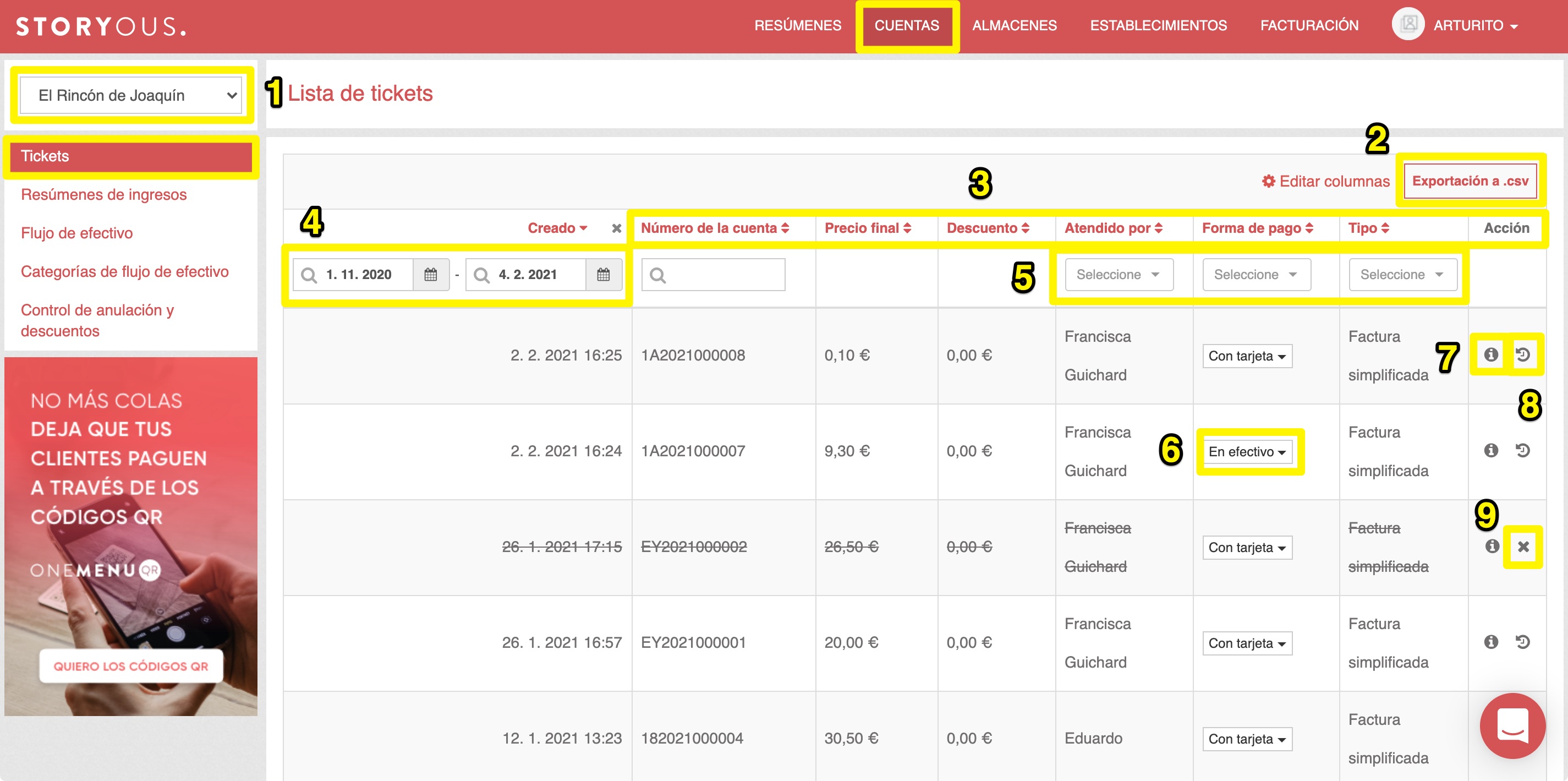
Detalle del ticket/ factura
En el detalle del ticket, encontrarás una copia exacta de los datos en la factura, incluida una declaración de productos marcados y datos fiscales (10), puedes ver el proceso de la cuenta (11) o volver a imprimir el recibo (12) o enviarlo en caso de tus clientes lo requieran.